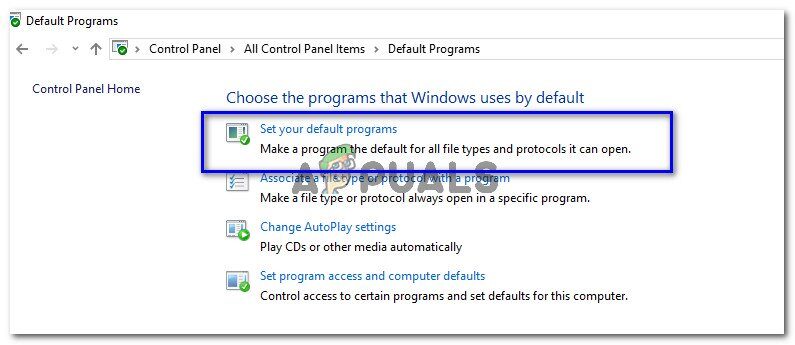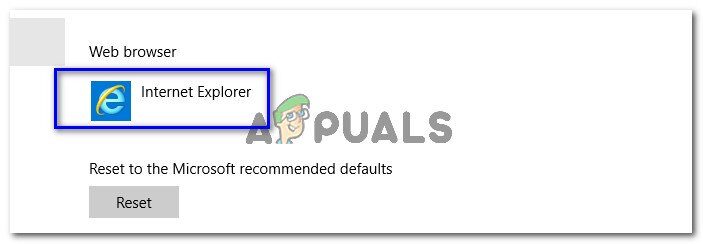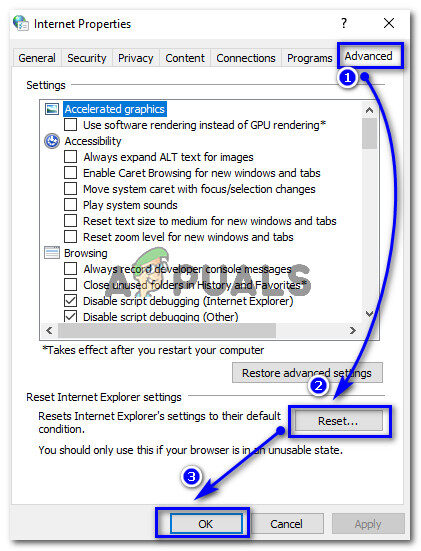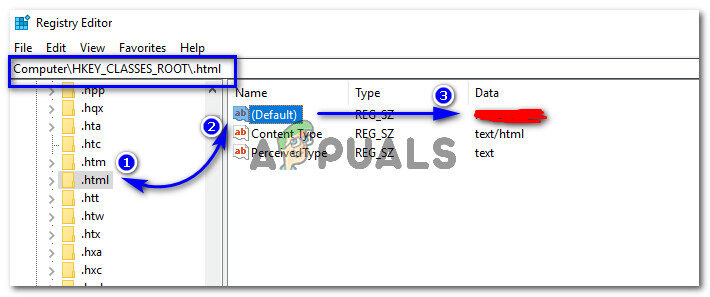Potresti aver riscontrato un errore che ti impedisce di aprire i collegamenti ipertestuali quando utilizzi Microsoft Outlook. A seconda della versione di Outlook, questo errore varia, ma il vero problema è lo stesso. Questo problema è stato risolto più volte sul sito Web Microsoft perché molti utenti Windows hanno iniziato a riscontrare questo problema ogni volta che provavano ad aprire un collegamento ipertestuale dal loro programma Outlook.
Nelle versioni 2007 e 2010 la prospettiva, potresti riscontrare un errore diverso, ad esempio, “Questa operazione è stata annullata a causa delle restrizioni in vigore su questo computer. Per favore, Contatta il tuo amministratore di sistema”.
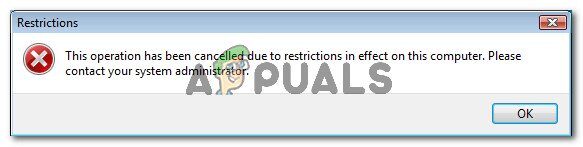
Ma se tendi a utilizzare versioni successive di Outlook, ad esempio, Outlook 2013 e 2016, potresti ricevere un errore dicendo “Le politiche della tua organizzazione ci impediscono di completare questa azione per te.”. Per maggiori informazioni, contatta il supporto tecnico ».

Perché i collegamenti ipertestuali non si aprono da Microsoft Outlook??
Ci possono essere vari motivi per cui Outlook ha smesso di aprire i collegamenti ipertestuali dall'interno. Uno di questi corrisponde al tuo browser Internet predefinito che potresti aver configurato in altri browser di terze parti, come Google Chrome / Firefox, installato sul tuo computer. Se non l'hai fatto da solo, Potrebbe essere successo senza che tu te ne accorga a causa di diversi plugin che cambiano il browser predefinito per un altro.
Quindi, Come correggere i collegamenti ipertestuali che non si aprono con Outlook?
Risolvere questo problema, puoi seguire le soluzioni menzionate e verificare se funziona per te.
Soluzione n. ° 1: imposta Internet Explorer e Outlook come programmi predefiniti
Risolvere questo problema, devi impostare Internet Explorer come programma predefinito per aprire i collegamenti. In secondo luogo, dovresti anche impostare MS Outlook come programma predefinito per tutti i servizi relativi alla posta elettronica. Per fare questo, devi solo seguire questi passaggi. Questo processo è quasi lo stesso in tutte le versioni di Windows.
Apri il pannello di controllo> Programmi predefiniti e fai clic su Imposta i tuoi programmi predefiniti.

Nella finestra successiva, imposta il browser Web predefinito in Internet Explorer e il client di posta elettronica predefinito in Outlook.

Dopo, riavvia MS Outlook e controlla se apre il collegamento ipertestuale. Se non è così, vai alla prossima soluzione.
Soluzione n. ° 2: ripristinare le impostazioni di Internet Explorer
Se il problema con Outlook persiste dopo aver seguito la soluzione sopra menzionata, devi ripristinare le impostazioni di Internet Explorer.
Apri Opzioni Internet dal Pannello di controllo. Puoi anche fare clic sull'icona a forma di ingranaggio nell'angolo in alto a destra di Internet Explorer e selezionare Opzioni Internet.
All'interno della finestra Opzioni Internet / Proprietà Internet, vai alla scheda Avanzate e fai clic sui pulsanti Ripristina e OK come illustrato nell'immagine qui sotto.

Nella finestra Ripristina impostazioni di Internet Explorer, seleziona la casella di controllo Elimina impostazioni personali e fai clic su Ripristina. Una volta completato il processo, imposta i programmi Internet Explorer e Outlook predefiniti come mostrato sopra e riavvia Internet Explorer. Controlla Outlook per vedere se il problema è stato risolto.
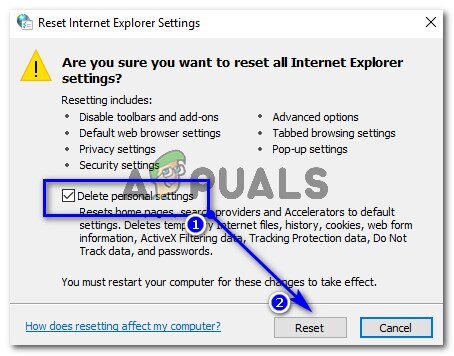
Soluzione n. ° 3: controlla la chiave di registro all'interno dell'editor del registro
L'editor del registro è uno strumento grafico che consente agli utenti di apportare modifiche al registro di Windows.
Nota: prima di seguire questo passaggio, assicurati di creare un punto di ripristino del sistema. Abbiamo una guida completa che copre tutti i modi per creare un punto di ripristino del sistema..
Apri l'editor del registro digitando regedit nella casella di ricerca in Windows 8 e 10. Se stai usando Windows 7, puoi farlo facendo clic su Start> Esegui e digita regedit seguito dal tasto Invio.
All'interno dell'editor del registro, trova la chiave .html all'interno della posizione HKEY_CLASSES_ROOT, cliccaci sopra e, nel pannello di destra, controllati (Predeterminato) è vuoto o non ha dati, allora potrebbe essere sicuramente una laguna.

Fare doppio clic su (predeterminato) e imposta il valore dei tuoi dati su htmlfile (fa distinzione tra maiuscole e minuscole). Fare clic su OK e riavviare il PC. Controlla se Outlook apre i collegamenti ipertestuali senza alcun problema.
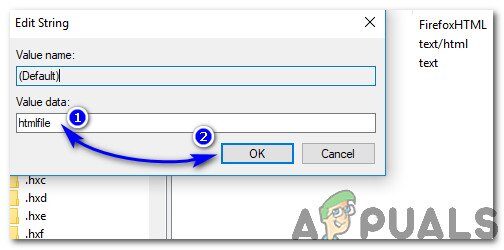
Soluzione n. ° 4: utilizzando lo strumento Microsoft Easy Fix (solo Windows 7 e versioni precedenti)
Questa soluzione è per chi usa Windows 7 o versioni precedenti. Scarica lo strumento Easy Fix da questo link . Fare clic più volte sul segno Accetto e sul pulsante Avanti. Questo risolverebbe automaticamente il problema. Per favore controlla di nuovo il tuo Outlook. Auspicabilmente, avrebbe potuto essere risolto.
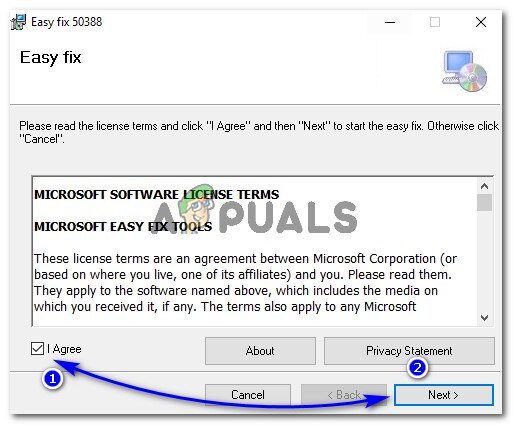
Articolo correlato:
- Il 5 i migliori browser per Windows XP
- ⭐ Come installare Kodi su Xbox One e Xbox 360
- ⭐ Come disabilitare la modalità provvisoria su Tumblr [3 metodi]
- La temperatura della batteria è troppo bassa
- “pip” non riconosciuto come comando interno o esterno
- È consentita l'esecuzione di una sola istanza di wusa.exe